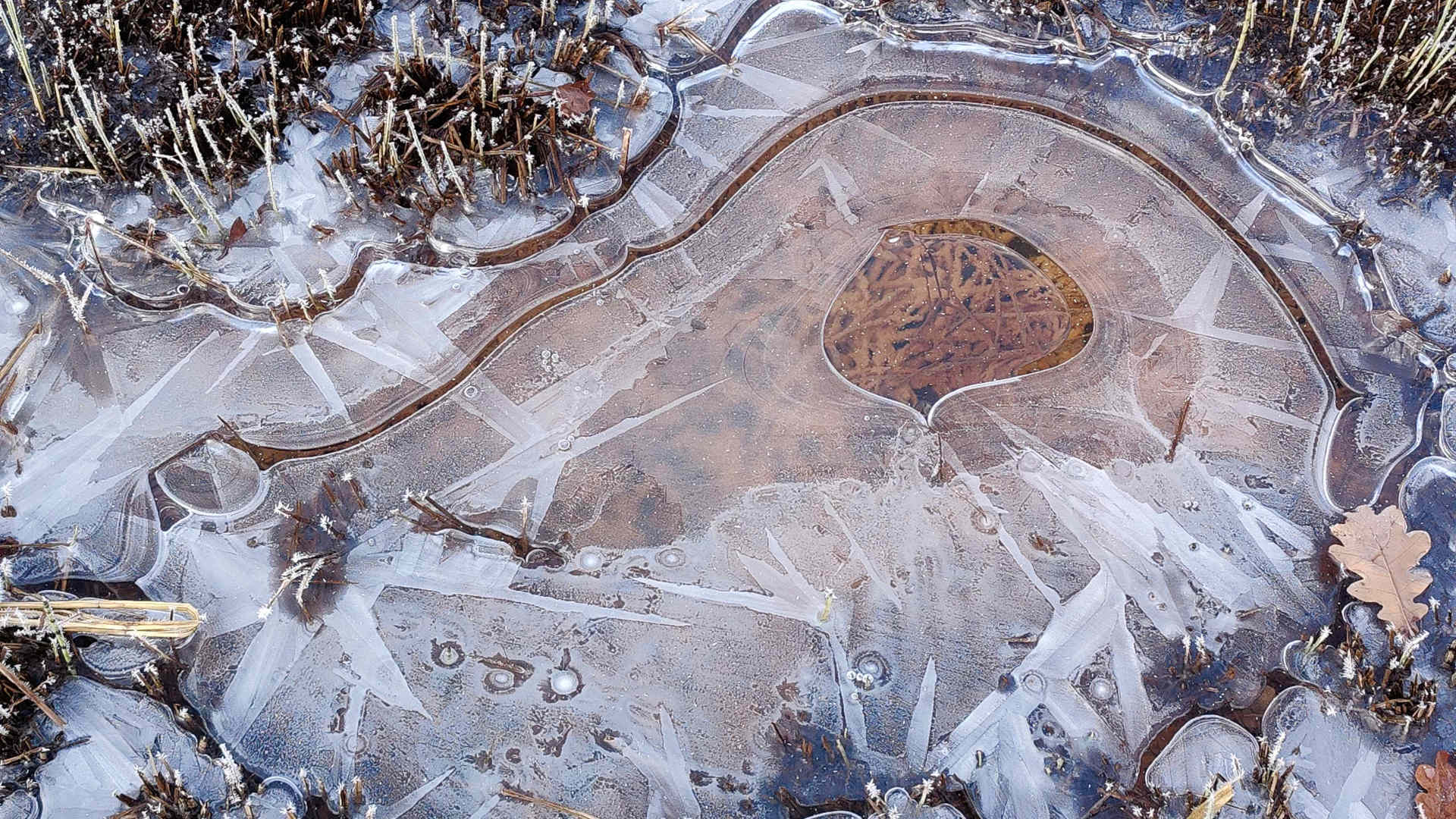Windows11 einfach und easy
Egg, 24. November 2025: Viele unserer Kunden haben in den letzten Monaten von Windows10 auf Windows11 migriert. Für Kunden von ArchivistaDMS und/oder ArchivistaERP ändert sich nichts. Die Nutzung des Web-Browsers bleibt unter Windows11 gleich wie unter Windos10. Einzig Kunden, welche ArchivistaVM, unsere Virtualisierungsplattform, einsetzen, finden mit ArchivistaVM 2025/XI ein Upgrade, um Windows11-Instanzen einfach(er) aufzusetzen und zu pflegen.
Virtualisierung ist und bleibt Virtualisierung
Eines sei vorweg gesagt, Windows11 kann ohne Probleme auch auf einer älteren Version der ArchivistaBox installiert werden. In diesem Sinne ist das Update nicht zwingend notwendig. Einige Dinge sind in Windows11 etwas speziell(er) gelöst, und darum ergibt das Update bzw. die Hilfestellung in diesem Beitrag doch Sinn.
Da sind zunächst einmal die «Systemvoraussetzung», dass Windows11 an sich Trusted Plattform Manager 2.0 benötigt und weiter verlangt Windows11 ohne «Nachhilfe» SecureBoot. Beide Punkte sind in virtuellen Umgebungen eher sinnlos denn hilfreich.
Der Vorteil der Virtualisierung liegt ja gerade darin, dass virtuelle Instanzen einfach von der Hardware A) auf B) migriert werden können. Sinn und Zweck (optimistisch formuliert) von SecureBoot und TPM 2.0 sind aber, dass Windows penibel überprüft, dass keine Änderungen an der Hardware vorgenommen werden.
Im Prinzip können mit KVM (bzw. ArchivistaVM) sowohl TPM 2.0 als auch SecureBoot (inklusive Verschlüsselung mit BitLocker) genutzt werden, doch ist dies nicht zu empfehlen. Derart erstellte Instanzen können später entweder gar nicht oder dann nur mit erhöhtem Aufwand auf eine neue Hard- oder Software bei der Virtualisierung «gezügelt» werden.
Installation Windows11 mit bypass.iso
Nun ist die Installation von Windows11 aber auch ohne diese «Features» möglich, sofern während der Installation ein paar Einträge in der Registry (Systemeinstellungen) geändert werden. Diese Befehle sind etwas kryptisch. Am einfachsten lassen sich diese Befehle über eine gute alte Batch-Datei aurufen. Diese findet sich (hier gezippt) zum Download. Die Datei ‚bypass.zip‘ auspacken und über ArchivistaVM zu den ISO-Dateien hochladen. An erster Stelle sollte die Windows-Installations-ISO liegen, an zweiter Stelle bypass.iso.
Nach dem Start von Windows11 kann mit Shift+F10 die Konsole aufgerufen werden. Danach einmal ‚d:‘ eingeben und danach ’setup.bat‘. Damit werden die notwendigen Registry-Einträge aktiviert. Danach kann die Installation problemlos erfolgen. Für jene, die wissen möchten, was setup.bat macht, hier die Kopie:
@echo off title ️ Bypass Windows 11 Requirements - Safe Registry Tweaks color 0A echo ==================================================== echo Windows 11 Bypass Script (TPM, RAM, Secure Boot) echo ==================================================== echo. echo ➤ Adding Registry keys to skip hardware checks... reg add "HKLM\SYSTEM\Setup\LabConfig" /v BypassTPMCheck /t REG_DWORD /d 1 /f reg add "HKLM\SYSTEM\Setup\LabConfig" /v BypassSecureBootCheck /t REG_DWORD /d 1 /f reg add "HKLM\SYSTEM\Setup\LabConfig" /v BypassRAMCheck /t REG_DWORD /d 1 /f reg add "HKLM\SYSTEM\Setup\LabConfig" /v BypassCPUCheck /t REG_DWORD /d 1 /f reg add "HKLM\SYSTEM\Setup\LabConfig" /v BypassStorageCheck /t REG_DWORD /d 1 /f echo. echo ✅ Success: Windows 11 setup bypasses applied. pause
Natürlich könnten die einzelnen Einträge auch auf der Kommandozeile eingegeben werden, dies ist aber umständlich, ’setup.bat‘ ist deutlich einfacher. Am Ende der Installation sollten die üblichen Punkte bereinigt werden (z.B. Indizierung auf Laufwerke ausschalten, etc).
Optimierungen bei der CPU
Leider kann es vorkommen, dass Windows11 bei der Installation oder einer Migration (andere VM-Umgebung oder von einer physikalischen Maschine) zuweilen nicht startet. In diesem Fall kann bei der entsprechenden Instanz oben der Reiter ‚Optionen‘ und darin im Feld ‚Optionen‘ die CPU optimiert werden:
-cpu host,hv_relaxed,hv_spinlocks=0x1fff,hv_vapic,hv_time
Mit ‚-cpu host‘ wird sichergestellt, dass die native CPU des physikalischen Rechners verwendet wird. Die übrigen Parameter sind nicht primär zwingend, können aber helfen, die Zeit zwischen dem nativen Rechner und des Windows11-Gastes zu synchronisieren.
Festplatten-Treiber optimieren
Bei ArchivistaVM arbeitet im Unterbau KVM. Mit den konventionellen IDE-Treibern können die Festplatten nur «recht» gemächlich (ca. 70 MByte/Sekunde) angesprochen werden. Deutlich mehr Speed geht mit den Virtio-Treibern. Diese können unter diesem Link als ISO-Datei bezogen werden.
Hinweis: Im Prinzip könnten die Virtio-Treiber auch bei der Installation aktiviert werden. Da der entsprechende Eintrag aber gut versteckt ist, dürfte es einfacher sein, die Installation selber mit IDE-Festplatten durchzuführen und erst danach die Virtio-Treiber zu aktivieren.
Um von den klassischen IDE-Treibern auf Virtio zu «migrieren», sind folgende Schritte notwendig.
- Virtio-Treiber-ISO-Datei über CD-Laufwerk (bei Hardware) einbinden.
- Eine leere virtio-Festplatte bei Hardware hinzufügen. Wichtig: Windows aktiviert die Virtio-Treiber nur, wenn minimal ein Virtio-Datenträger vorhanden ist.
- Windows11 starten.
- In Windows11 das Setup-Programm für die Virtio-Treiber starten.
- Windows11 herunterfahren.
- Die leere Virtio-Festplatte bei der Instanz entfernen. Wichtig: Der nächste Punkt arbeitet nur, wenn keine Virtio-Platten vorhanden sind.
- Die originäre(n) Festplatte(n) von IDE auf Virtio umstellen. Dazu bei Hardware und einer IDE-Platte den Button links und auf den Eintrag ‚IDE=>Virtio‘ klicken. Das Format wird danach in der Konfigurationsdatei von IDE auf Virtio geändert.
- Windows11 starten, die Virtio-Treiber werden automatisch aktiviert
Für Punkt 7 ist ArchivistaVM 2025/XI (oder später) notwendig. In früheren Versionen müssten in der conf-Datei (/etc/qemu-server/xxx.conf) die Einträge manuell von ‚ide‘ auf ‚virtio‘ geändert werden.
Hinweis: Virtio-Treiber gibt es auch für die Netzwerkkarten. Um die Umstellung hier vorzunehmen, kann (bei ausgeschalteter Instanz!) bei Hardware die aktuelle Mac-Adresse in den Zwischenspeicher kopiert werden. Danach die Netzwerkkarte (meist e1000) löschen und anschliessend als ‚virtio‘-Karte neu anlegen (Einfügen der alten Mac-Adresse sehr empfohlen, aber nicht zwingend).
Maschinen «hart» herunterfahren
Aus der täglichen Praxis wurde berichtet, dass unter bestimmten Umständen Windows11 aktuell nicht über ‚Herunterfahren‘ und manchmal auch nicht über ‚Stopp‘ abgeschaltet werden kann. Auch wenn derartige Probleme meistens mit entsprechenden Änderungen in der Registry (Stichwort ACPI) gelöst werden können, so steht ab Version 2025/XI neu der Button ‚Kill‘ zur Verfügung. Damit können Instanzen (mit allen Konsequenzen) über die Job-Nummer ultimativ beendet werden.
Hinweis: Sollten beim Ausführen von ‚Kill‘ noch nicht alle Inhalte auf der Festplatte gespeichert sein, so sind diese Daten verloren. Das Beenden einer Instanz mit ‚Kill‘ erfolgt daher auf eigene Gefahr.
UEFI direkt im Setup
Bisher musste über den Reiter ‚Optionen‘ und das Feld ‚Optionen‘ UEFI manuell aktiviert werden. Neu ab Version 2025/XI steht dafür die Option ‚UEFI‘ zur Verfügung. Entweder kann UEFI direkt beim Erstellen einer Instanz aktiviert werden oder aber die Option wird im Reiter ‚Optionen‘ und dort unter ‚UEFI‘ aktiviert bzw. auch wieder deaktiviert.
Optionale Parameter (z.B. Tastatur) setzen
In ArchivistaVM ist es seit Urzeiten möglich, optionale Parameter über den Reiter ‚Optionen‘ und dort beim Feld ‚Optionen‘ zu setzten. Obenstehend wurde das Verfahren für das Ansprechen einer bestimmten CPU bereits vorgestellt. In diesem Feld können aber sämtliche KVM/Qemu-Befehle hinterlegt werden.
Als Beispiel sei hier das Setzen einer bestimmten Tastatur angeführt. Mit ‚-k de‘ z.B. wird eine deutsche Tastatur aktiviert, mit ‚-k de-ch‘ die Schweizer-Tastatur. Wer eine französische Tastatur verwenden möchte, erhält diese mit ‚-k fr‘.
Kommando-Zeile mit qm
Das gesamte KVM-Interface von ArchivistaVM kann auch über das Terminal genutzt werden. Mit ‚qm list‘ lässt sich eine Liste aller Instanzen erfragen. MIt ‚qm start xxx‘ kann die Instanz ‚xxx‘ gestartet werden, mit ‚qm stop xxx‘ wird die Maschine umgehend herunter gefahren. Die Gesamtliste aller Befehle kann mit ‚qm help‘ erfragt werden.
ArchivistaVM 2025/XI: Einfach und easy
Mit der neuen Version von ArchivistaVM wird Virtualisierung noch einfacher als sie es bisher bereits war. ArchivistaVM steht auf jeder ArchivistaBox zur Verfügung.